Come annotare i PDF con PDF Expert
Annotare è il modo più naturale per organizzare e ricordare il testo che leggi. Puoi tornarci sul testo in un secondo momento e richiamare rapidamente i concetti generali, la trama o i temi del testo. Le annotazioni "fatte bene" ti aiutano anche a sviluppare una comprensione più profonda del testo, indipendentemente dal fatto che si tratti di un articolo professionale o di un romanzo di successo.
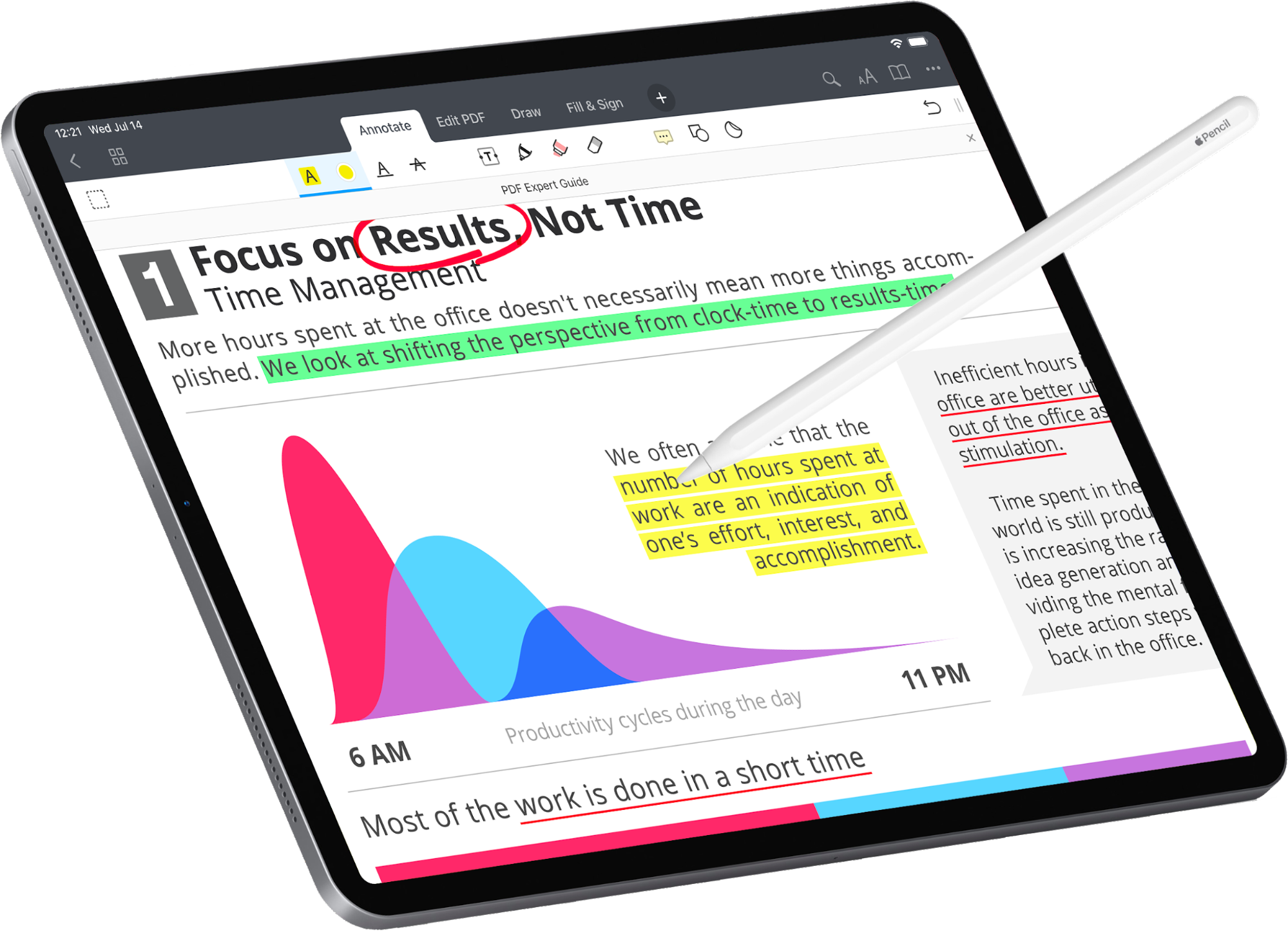
PDF Expert è lo strumento migliore. Una app PDF veloce, affidabile e facile da usare per tutti i dispositivi Apple: iPhone, iPad e Mac. Diamo uno sguardo più da vicino a tutti gli strumenti con i quali puoi lavorare. E se desideri annotare i PDF sul tuo Mac, controlla questa comoda guida.
Scarica PDF Expert gratis dall'App Store e aggiungiamo alcune note al tuo testo!
Come evidenziare testo nei PDF
Usando i colori per mantenere separati argomenti e fonti, puoi creare una scorciatoia visiva per le informazioni quando ne hai bisogno. In questo modo puoi evitare di sfogliare mille pagine ed non dimenticare le informazioni chiave durante la scrittura e la revisione.
Per evidenziare, sottolineare o cancellare il testo:
- Clicca Annota nella barra degli strumenti.
- Seleziona Evidenziatore
 , Sottolineato
, Sottolineato  o Barrato
o Barrato  .
. - Clicca e trascina il testo che desideri annotare.

Con PDF Expert, puoi anche creare la tua tavolozza di colori e aggiungere tutti i colori che desideri con un selettore.

Come disegnare nei file PDF
Con PDF Expert puoi disegnare su un PDF come su un normale documento di testo, usando solo il dito o l'Apple Pencil. Disegna o disegna tutto ciò che desideri: progetti 3D per la costruzione, mappe UX, grafici finanziari e tanto altro.
Per iniziare a disegnare:
- Clicca Annota nella barra degli strumenti.
- Scegli lo strumento Penna
 o Pennarello
o Pennarello  , seleziona il colore, l'opacità e lo spessore della linea.
, seleziona il colore, l'opacità e lo spessore della linea. - Disegna o scrivi quello che vuoi!
Puoi anche regolare la sensibilità della punta per la Penna e l'opacità per il Pennarello. PDF Expert ricorda la tua scelta in modo che la prossima volta tu possa scegliere rapidamente lo strumento necessario.

Non preoccuparti se hai aggiunto qualcosa in più. Puoi facilmente eliminarlo dal tuo PDF con lo strumento Cancella ![]() .
.
Come aggiungere forme ai tuoi file PDF
Crea diagrammi e schemi utilizzando forme come frecce, cerchi, rettangoli, ecc. Gli strumenti sono interconnessi e facili da combinare. L'aggiunta di forme diverse può anche attirare l'attenzione su una parte particolare del PDF.

Per aggiungere una forma:
- Seleziona Annota nella barra degli strumenti.
- Tocca
 e seleziona la forma che desideri aggiungere.
e seleziona la forma che desideri aggiungere. - Scegli il colore, lo spessore della linea e l'opacità.
- Tocca il tuo PDF per posizionare la forma.
Come aggiungere timbri ai file PDF
PDF Expert ha una collezione di timbri che puoi inserire nei tuoi file PDF. Inoltre, puoi creare i tuoi timbri con testi o immagini.
Segui questi passi per aggiungere un timbro:
- Tocca e tieni premuto su un punto in un documento dove desideri inserire un timbro.
- Seleziona Timbro nel menu a comparsa. Nota: sul tuo iPhone, usa il pulsante freccia per trovare questa opzione.

Come creare un timbro personalizzato:
- Tocca e tieni premuto su dove desideri aggiungere un timbro.
- Seleziona Timbro nel menu a comparsa.
- Tocca Personalizza.
- Seleziona Nuovo timbro testo o Nuovo timbro immagine.
Per il timbro di testo, puoi digitare il testo che preferisci. Per includere la data o l'ora correnti nel timbro, attiva l'interruttore Data o Ora. PDF Expert aggiorna automaticamente la data e l'ora sui tuoi timbri.

Per il Timbro immagine, puoi selezionare un'immagine da Foto.
Nota: il timbro che crei è disponibile nella scheda Personalizza del menu Timbri.
Come creare note nei file PDF
Conosciamo tutti questo fusso di lavoro: un collaboratore invia una bozza di proposta o un documento; lo leggiamo attentamente, lo elaboriamo e lo rispediamo indietro. PDF Expert è lo strumento migliore per scrivere sommari o condividere feedback con i colleghi.
Puoi creare due tipi di note:
- Nota a comparsa. Tocca Annota sulla barra degli strumenti e seleziona Nota
 , quindi tocca un punto qualsiasi in un PDF per aggiungere una nota a comparsa. È possibile spostare la nota a comparsa in seguito toccando, tenendo premuta e trascinando l'icona della nota. In alternativa, puoi creare una nota a comparsa toccando e tenendo premuto sul PDF e selezionando Nota dalla finestra a comparsa.
, quindi tocca un punto qualsiasi in un PDF per aggiungere una nota a comparsa. È possibile spostare la nota a comparsa in seguito toccando, tenendo premuta e trascinando l'icona della nota. In alternativa, puoi creare una nota a comparsa toccando e tenendo premuto sul PDF e selezionando Nota dalla finestra a comparsa. - Nota di testo. Tocca Annota sulla barra degli strumenti e seleziona Testo
 , quindi tocca il punto in cui desideri inserire una nota. Verrà visualizzata la tastiera e sarai in grado di digitare il testo. Nella parte superiore della tastiera, puoi selezionare un carattere, lo spessore e dimensione, il testo e il colore di sfondo.
, quindi tocca il punto in cui desideri inserire una nota. Verrà visualizzata la tastiera e sarai in grado di digitare il testo. Nella parte superiore della tastiera, puoi selezionare un carattere, lo spessore e dimensione, il testo e il colore di sfondo.
Come creare note audio nei file PDF
Quando cerchi, frecce, caselle e modifiche al testo non sono sufficienti per analizzare i pregi e difetti di una relazione, è tempo di sfoderare lo strumento di note audio. Ecco come utilizzarlo in PDF Expert.
- Tocca e tieni premuto sulla pagina PDF dove vuoi far apparire l'icona di annotazione.
- Seleziona Suono nel menu a comparsa.

- Parla, canta o fai che vuoi per esprimere i tuoi pensieri.
- Tocca il pulsante Stop.

Ora, quando commenti nel file PDF di qualcuno puoi letteralmente dire: "E' sbagliato" o "Idea magnifica!"
Come aggiungere adesivi a un file PDF
PDF Expert viene fornito con una raccolta di adesivi colorati per aggiungere più divertimento ai tuoi PDF. Abbiamo creato otto pacchetti di adesivi per educatori, manager, amanti dei gatti e altro ancora.
Per aggiungere un adesivo:
- Seleziona Annota nella barra degli strumenti.
- Tocca
 e seleziona l'adesivo che desideri aggiungere!
e seleziona l'adesivo che desideri aggiungere!

Come scaricare note dai file PDF
PDF Expert ti consente di scaricare facilmente le note dai tuoi file PDF. Quando lavori su una ricerca, le parti evidenziate e le note ti aiutano a mettere in risalto le parti più importanti del testo e a creare indici. Esportali come file separato, in modo da poter trovare rapidamente ciò di cui hai bisogno in seguito.
Ecco come funziona in PDF Expert:
- Apri un documento.
- Tocca
 in alto a destra sull'iPad o
in alto a destra sull'iPad o  in basso sull'iPhone.
in basso sull'iPhone. - Apri la scheda Annotazioni a destra.
- Su iPad, tocca Esporta in alto a destra. Su iPhone, tocca Esporta annotazioni.
- Assegna un nome al file e seleziona dove salvarlo.
- Scegli una delle opzioni di esportazione.
Riepilogo annotazioni salva l'elenco di tutte le annotazioni come file HTML.
Pagine annotate crea un nuovo file PDF dalle pagine contenenti annotazioni. - Tocca Esporta.
Come rimuovere tutte le annotazioni dai tuoi PDF
Non è necessario eliminare o cancellare le annotazioni una alla volta se utilizzi PDF Expert. Risparmia tempo ed elimina tutto in pochi tocchi. Ecco come:
- Apri un documento.
- Tocca
 in alto a destra sul tuo iPad o
in alto a destra sul tuo iPad o  in basso sul tuo iPhone.
in basso sul tuo iPhone. - Apri la scheda Annotazioni a destra.
- Tocca Cancella.
- Nel messaggio a comparsa, tocca su Si.
Nota: Per annullare questa modifica, ritorna al tuo documento e tocca ![]() nella barra degli strumenti.
nella barra degli strumenti.
Usare PDF Expert è il modo migliore per annotare i PDF su iPhone e iPad.
Scarica PDF Expert gratis e iniziamo!

